Como enviar comentários beta do iOS e iPadOS para a Apple
Antes de cada versão principal do iOS e iPadOS, a Apple fornece aos desenvolvedores e usuários várias versões beta para teste. Os usuários beta fornecem feedback valioso, relatando bugs, testando novos recursos e fazendo sugestões às equipes que trabalham no software.
Enviar feedback beta é fácil em iPhones e iPads, onde você pode usar o aplicativo Feedback Assistant para escrever um relatório, anexar capturas de tela e enviar logs do dispositivo.
Veja como enviar relatórios de feedback beta para iOS e iPadOS usando o aplicativo Feedback Assistant.
Criando um Relatório de Feedback da Apple no Assistente de Feedback
Quando você instala o iOS beta , seu iPhone ou iPad também instala o aplicativo Feedback Assistant. Embora alguns betas sejam estáveis , muitas versões apresentam problemas irritantes que a Apple pode não ter detectado internamente. O envio de relatórios de erros e solicitações de recursos usando o Assistente de Feedback é fácil de fazer e uma parte valiosa da preparação dos sistemas operacionais de cada ano para seus lançamentos completos.
Para enviar feedback beta do iOS e iPadOS, siga estas etapas:
- Abra o app Feedback Assistant e toque em New Feedback .
- Escolha iOS e iPadOS ou a categoria que se aplica ao seu feedback.
- Insira um título descritivo.
- Em seguida, escolha a área afetada do sistema operacional.
- Selecione o tipo de feedback: Comportamento incorreto / inesperado , Falha do aplicativo ou uma das outras opções.
- Em seguida, preencha a seção Detalhes do formulário com o máximo de detalhes possível.
- Em seguida, explique seu feedback e, se aplicável, forneça instruções para reproduzir o problema no campo Descrição .
Uma descrição completa de um relatório de bug inclui os seguintes detalhes:
- O que você estava fazendo ou tentando fazer quando o bug ocorreu.
- O que você esperava que acontecesse.
- O que realmente aconteceu.
- Como reproduzir o problema.
Depois de escrever a descrição, você está quase pronto.
Adicionando imagens e gravações de tela ao envio de comentários da Apple
Nenhum envio de feedback está completo sem uma ou mais capturas de tela, gravações de tela ou registros do dispositivo. Você pode até incluir arquivos e diagnósticos de outros dispositivos, como HomePods ou um Apple Watch, para ajudar a demonstrar o problema que você está vendo.
Para incluir esses arquivos importantes, toque em Adicionar anexo na parte inferior do formulário. Escolha o tipo de arquivo que deseja anexar e use a folha que aparece para fazer suas seleções.
Sempre revise as capturas de tela e gravações de tela para quaisquer detalhes confidenciais que você não deseja compartilhar.
Você verá que outro anexo – o iOS Sysdiagnose – já está incluído. Isso ajuda os engenheiros a entender exatamente o que seu dispositivo estava fazendo quando ocorreu um bug ou comportamento. Embora você possa removê-lo, geralmente é uma parte valiosa dos relatórios de bug.
Envie feedback na web
Quando não estiver em um dispositivo Apple, você pode enviar feedback usando o site do Assistente de Feedback da Apple . O portal online também permite que você acompanhe o envio de seu feedback. Infelizmente, ele não incluirá automaticamente um sistema de diagnóstico de dispositivo como o aplicativo nativo.
Como visualizar o status dos relatórios de feedback
Na seção Enviado do aplicativo Feedback, você encontrará uma lista de seus envios anteriores. Tocar em um item mostra mais detalhes, incluindo o ID de feedback, um número estimado de relatórios semelhantes recentes e se o status de feedback de um item é “Aberto” ou “Fechado”.
Você também pode encontrar solicitações de mais informações ou detalhes de acompanhamento na seção Solicitações. Os engenheiros podem solicitar mais detalhes sobre um problema ou perguntar se um bug ainda está presente em uma compilação mais recente do software beta. Você pode responder às solicitações enviando informações adicionais.
Adicionando informações adicionais a um envio existente
O aplicativo Feedback permite que você atualize um envio existente com mais informações, melhores capturas de tela ou logs adicionais.
Para adicionar novos detalhes, siga estas etapas:
- Na seção Enviado do aplicativo Feedback, toque no envio que deseja atualizar.
- Em seguida, toque no botão de reticências na parte superior e escolha Adicionar mais informações.
- Escreva os detalhes que deseja adicionar e anexe quaisquer arquivos relevantes usando o botão Adicionar anexo.
- Quando terminar, toque no botão de seta roxa para cima para enviar sua atualização.
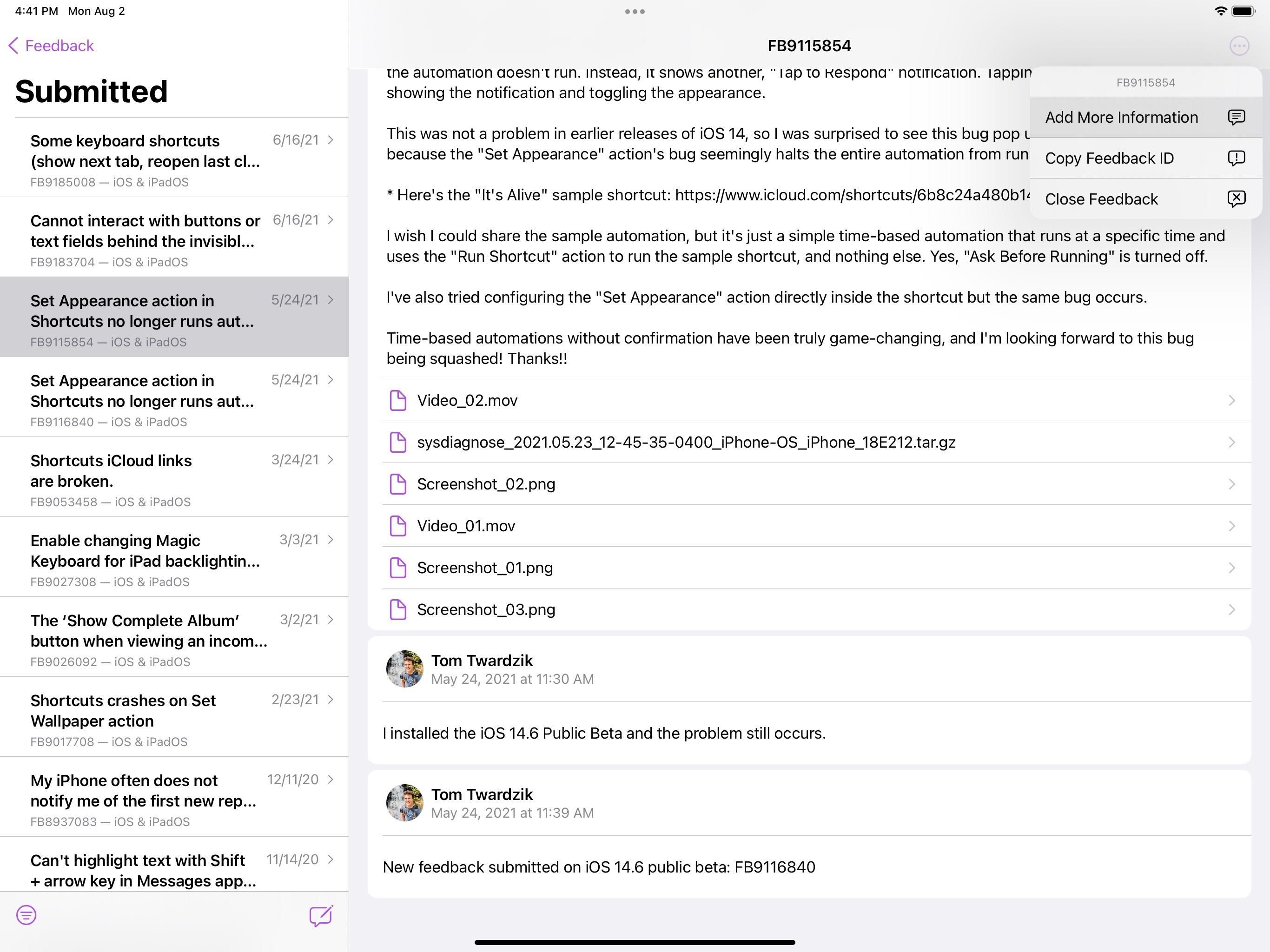
Influenciando o futuro do iOS e iPadOS
Os lançamentos beta da Apple fornecem vislumbres emocionantes de suas principais atualizações e permitem que os usuários enviem comentários importantes que influenciam diretamente seus dispositivos. O envio de comentários detalhados sobre as atualizações do iOS e iPadOS ajuda a tornar esses sistemas operacionais tão simples e livres de erros quanto possível.
A qualquer momento, se você estiver enfrentando muitos bugs no software beta e quiser reverter para versões estáveis, poderá remover facilmente o perfil beta.

